Методи за създаване на градиент запълва линии
Методи за създаване на градиент запълва линии.
При създаването на работни диаграми понякога са необходими в една пъстра рамка на цифрите в тази схема, но Visio позволява на контура на само един цвят. Има няколко начина да се справите с това ограничение. Всички красивата градиента попълва Visio е нищо като цвят крачка промяна в някоя стойност. Ако тези стъпки се движат цвета много, за окото, този преход ще изглежда стабилно.
Помислете за няколко примера за увеличаване на броя на етапи.
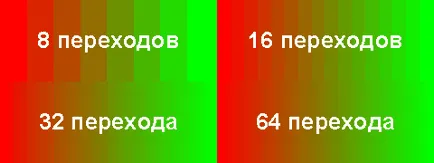
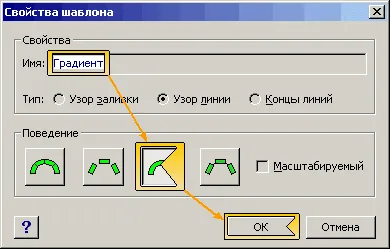
Сега изберете новосъздадения модел и натиснете десния бутон на мишката в изскачащото меню изберете Edit модел (Редактиране на модел). В прозореца, който се отваря, начертайте правоъгълник 1h5 мм. Премахване на линията на хода на правоъгълника, или чрез лентата с инструменти или в диалоговия прозорец на Format меню 4 линия. (Формат 4 Line ...) и в "шаблон", за да изберете Не (Няма).
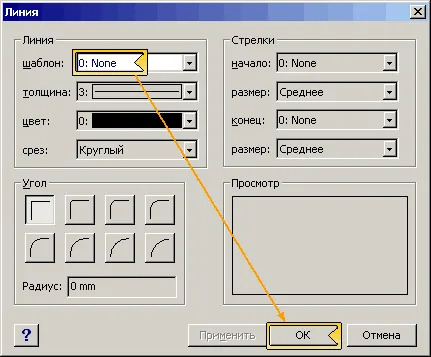
Пълнете желания цвят чрез диалогов прозорец на Format меню 4 запълни. (Формат 4 Fill ...) или чрез натискане F3 (например от червено до синьо, вертикално).
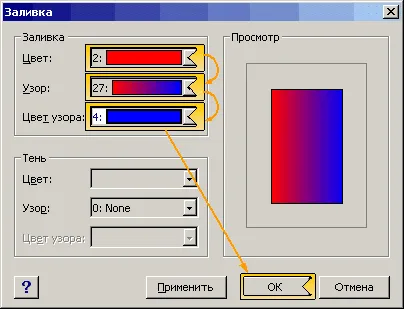
Изберете правоъгълника и ученици го нарежете (Ctrl + X), изберете Paste от менюто Edit 4 Специален ... (Edit 4 Paste Special ...) и в прозореца, който се появява, изберете Picture (Enhanced Metafile) (Снимка (Enhanced Metafile)).

Разгрупиране получената форма (Ctrl + U) (те го превърне в Visio обекти) и група (Ctrl + G). И сега ние да излезе от прозореца за промяна, приемане на актуализацията на модел. Нека създадем предвидената форма (правоъгълник със заоблени ъгли), както и в диалоговия прозорец, изберете шаблона линии на името на новосъздадения ред запълване. Недостатъците на този метод се бавно, работещи при по-бавни машини (партиди от обекти), невъзможността да се използва много тъмни цветове (програмата ще ги третира като цветен модел, образец). Предимствата на този метод се отнася простота.
Следващият начин е най-дългата, но той ще бъде в състояние да промените цвета на запълване на линията и работи във всички версии на Visio. Първо трябва да се създаде в раздела за документ на потребителя TablitseFigur клетки. За да направите това, кликнете с десния бутон в контекстното меню на чертежа в прозореца на браузъра върху името на документа, избран Покажи TablitsuFigury (Покажи ShapeSheet).

Освен това празно място на масата кликнете върху десния бутон на мишката и изберете Insert раздел в контекстното меню ... (Insert секция ...).
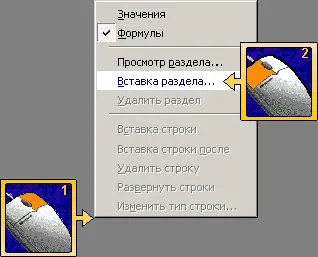
В този диалогов прозорец раздел вложка, обърнете внимание на секция на потребителските клетки (User-Defined клетки) и кликнете OK.

Сега ние трябва да се създаде друга линия в този раздел. За да направите това, кликнете върху раздела на бара и от менюто изберете Insert линия (Inser Row).

В клетка FillForegnd:
= RGB (червено (TheDoc User.Row_1) - (RED (TheDoc User.Row_1) -червени (TheDoc User.Row_2)) / 64 * (ID () - 5); !!! зелено (TheDoc User.Row_1)! - (зелено (TheDoc User.Row_1) -зелено (TheDoc User.Row_2) !!) / 64 * (ID () - 5); BLUE (! TheDoc User.Row_1) - (синьо (TheDoc User.Row_1) -! BLUE (TheDoc User.Row_2!)) / 64 * (ID () - 5))
В клетка FillForegnd:
= RGB (червено (TheDoc User.Row_1) - (RED (TheDoc User.Row_1) -червени (TheDoc User.Row_2)) / 64 * (ID () - !! 5), зелен (TheDoc User.Row_1)! - (зелено (TheDoc User.Row_1) -зелено (TheDoc User.Row_2) !!) / 64 * (ID () - 5), синьо (TheDoc User.Row_1!) - (синьо (TheDoc User.Row_1)! - BLUE (TheDoc User.Row_2!)) / 64 * (ID () - 5))
На следващо място, трябва да копирате този квадрат (да се движат, докато държите клавиша Ctrl на), а след това отново, след което копира.
В клетка FillForegnd:
= RGB (червено (TheDoc User.Row_1) - (RED (TheDoc User.Row_1) -червени (TheDoc User.Row_2)) / 64 * (ID () - 70); !!! зелено (TheDoc User.Row_1)! - (зелено (TheDoc User.Row_1) -зелено (TheDoc User.Row_2) !!) / 64 * (ID () - 70); BLUE (TheDoc User.Row_1!) - (синьо (TheDoc User.Row_1) -! BLUE (TheDoc User.Row_2!)) / 64 * (ID () - 70))
В клетка FillForegnd:
= RGB (червено (TheDoc User.Row_1) - (RED (TheDoc User.Row_1) -червени (TheDoc User.Row_2)) / 64 * (ID () - !! 70), зелен (TheDoc User.Row_1)! - (GREEN (TheDoc User.Row_1) -зелено (TheDoc User.Row_2) !!) / 64 * (ID () - 70), BLUE (TheDoc User.Row_1!) - (BLUE (TheDoc User.Row_1)! - BLUE (TheDoc User.Row_2!)) / 64 * (ID () - 70))
Отново копирате, докато общият брой на 128. Това не би получите 2 пълен преход от първия цвят във втория, и ако е възможно част от третия прехода, тя трябва да бъде премахната.
Освен това е необходимо да се разпределят един пълен преход група и превърне хоризонтално (Ctrl + Н). Както се оказва едно пълно преминаване от един цвят и обратно. Сега изберете всички форми и разгрупирате всичко по индивидуална форма, изберете Формат 4 менюто поведение. (Формат 4 поведение.). В диалоговия прозорец, проверете "Само промяна на позиция" (Преместете само).
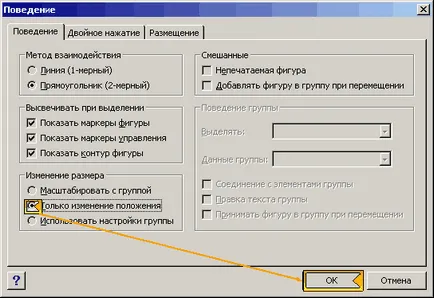
Група след всички парчета наведнъж в една и съща група. Цифрите не преминават линия. Чрез намаляване на ширината на ленти с две (645 mm, 320 mm), половината получи наслагване форми. След това трябва да се актуализират данните за маркери. За да направите това, изберете групата и изберете в менюто Фигура 4 Операции 4 Актуализиране на маркери форми (Оформете 4 4 операции Актуализация Alignment Box). И накрая, затворете прозореца за редактиране, приемането на актуализацията на модел. След това трябва да изберете формата, определен като шаблон "Gradient". Сега вие трябва да отидете на TablitsuFigur тази цифра и да се създаде секция за действие.
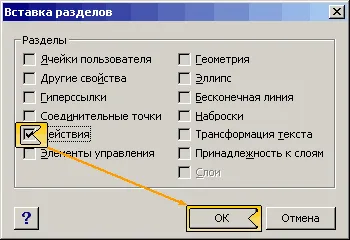
Добавяне на ред в този раздел и да направите промени:
В действие първата клетъчна линия:
= SETF (GetRef (TheDoc User.Row_1) ;! LineColor)
Меню клетка в първия ред:
= "Задайте цвета на първия ред"
И за да се създаде втора линия.

втората клетъчна линия на действие на:
= SETF (GetRef (TheDoc User.Row_2) ;! LineColor)
Меню клетка на втория ред:
= "Задайте цвета на втория ред"
Сега изберете първия цвят в линията на настройките и десен бутон върху фигурата и в менюто, като изберете "Задайте цвета на първия" изберете първия цвят на линията на градиент.

Повторете операцията, изберете втория цвят линия. Сега, просто чрез промяна на цвета на линията за трети път, можете да получите резултати.
Логично е да се предположи, че ако направите преобразуване на цветовете в две посоки, можете да получите по поръчка градиент попълнете варианти, които ще бъдат по-високи от вградената Visio.